Kaip atlikti atvirkštinę vaizdo įrašo paiešką
Įvairios / / June 08, 2022

Kai internete pamatysite vertą ar juokingą vaizdo įrašą, ar kada nors atsekate, iš kur jis atsirado? Šiais laikais yra daugiau būdų sužinoti jo kilmę. Naudodami „Google“ atvirkštinę paiešką galite lengvai sužinoti savo juokingo ar verto vaizdo įrašo šaltinį. Atvirkštinė paieška yra puiki funkcija, kurią naudodami galite lengvai sužinoti vaizdo ar vaizdo įrašo šaltinį, iš kur jis tiksliai atkeliavo. Pateikiame jums puikų vadovą, kuris išmokys, kaip „Google“ atlikti vaizdo įrašo paiešką atvirkštine tvarka. Taigi, skaitykite toliau!
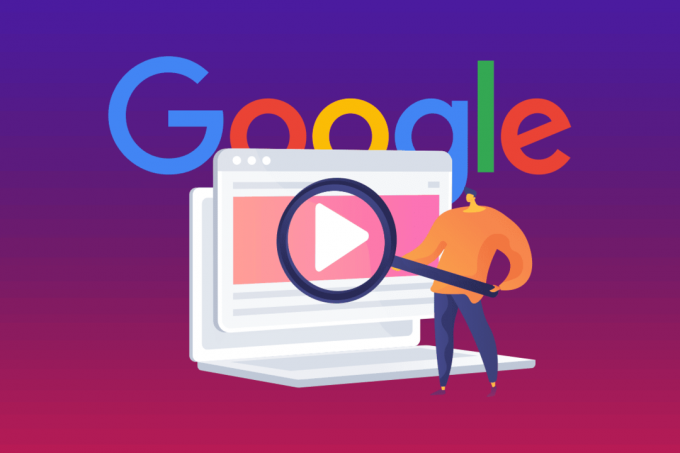
Turinys
- Kaip atlikti atvirkštinę vaizdo įrašo paiešką
- Atvirkštinės vaizdo įrašų paieškos naudojimo tikslas
- Kodėl sunku išmokti atlikti atvirkštinę vaizdo įrašų paiešką?
- 1 būdas: „Android“.
- 2 būdas: „iOS“.
- Kaip atlikti atvirkštinę vaizdo įrašo paiešką „Google“.
- 1 būdas: per „Google“ vaizdus
- 2 būdas: naudojant „Android“ vizualiąją paiešką
- 3 būdas: naudojant nepriklausomus įrankius
Kaip atlikti atvirkštinę vaizdo įrašo paiešką
Paprastai paieškos sistemoje ieškote žodžio arba raktinio žodžio, kol rasite puslapį arba rezultatą, atitinkantį jūsų paieškos tikslą. Tačiau atvirkštinė paieška veikia skirtingai, kai ieškote rezultato naudojant atvirkštinę paiešką, naudodami paieškos variklį ieškote kiekviename tinklalapyje, kuriame rodomi paieškos elementai.
Vaizdo įrašo spalvas ir pikselius naudoja „Google“ ir kiti panašūs paieškos varikliai, kad tinklalapyje rastų tikslias ar panašias kopijas. Rezultatai ne visada tikslūs, tačiau tai naudinga, kai norite patikrinti pirmą kartą, kai vaizdo įrašas rodomas arba kiek kartų vaizdo įrašas rodomas pakartotinai.
Atvirkštinės vaizdo įrašų paieškos naudojimo tikslas
Atvirkštinė vaizdo įrašų paieška sutrumpinta kaip RVS, atvirkštinės vaizdo paieškos idėja yra nepaprasta ir vaizdo redagavimo srityje. Mokymasis pakeisti vaizdo įrašų paiešką turi daug privalumų. Kai kurie pranašumai yra išvardyti žemiau.
- Verslo savininko požiūriu, žinojimas, kaip „Google“ atlikti vaizdo įrašo paiešką atvirkštine tvarka, yra didelis privalumas nustatant klientų tapatybę.
- Į teiginius, kuriuos socialiniuose tinkluose pateikia kiti vartotojai, galima nepaisyti. Tam tikros paieškos sistemos padeda viso proceso metu.
- Jei esate meno mėgėjas ir ieškote gražaus kūrinio internete, žinodami, kaip atlikti atvirkštinę vaizdo įrašo paiešką, galite rasti tinkamą.
- Paprasta paieška internete temomis, kurios nėra svarbios, taip pat gali būti lengvai atliekamos naudojant atvirkštinę vaizdo įrašų paiešką. Be to, galite rasti daug informacijos apie konkrečią idėją ar dalyką.
- Jei be jokios priežasties matote vaizdo įrašą, kuris nėra susijęs su neautentišku prekės ženklu, produkto šaltiniui rasti galima naudoti atvirkštinę vaizdo įrašo paiešką.
- Jei ieškote įžymybės, bet nežinote jos vardo, gali būti naudinga taktika, kaip pakeisti vaizdo įrašo paiešką „Google“.
Faktinio vaizdo įrašo turinio naudojimo nustatymas. Jei esate vaizdo įrašų turinio kūrėjas, atvirkštinė vaizdo įrašų paieška gali būti naudinga norint sužinoti, kiek kartų jūsų vaizdo įrašas buvo rodomas svetainėje. Taip pat galite paprašyti, kad jūsų vaizdo įrašas būtų įskaitytas, arba galite išsiųsti prašymą pašalinti turinį
Naudinga norint sužinoti visas vaizdo įrašo versijas. Kai kurios failų dalijimosi svetainės, pvz Reddit arba Imgur gali būti taikomi viso dydžio apribojimai, ką jie gali rodyti. Tokiu atveju, jei ieškote visos vaizdo įrašo versijos, galite naudoti metodus, kaip pakeisti vaizdo įrašo paiešką, kad jį rastumėte.
Kodėl sunku išmokti atlikti atvirkštinę vaizdo įrašų paiešką?
Atvirkštinė vaizdo įrašų paieška, kaip ir bet kuri kita idėja šiame pasaulyje, turi privalumų ir trūkumų. Kai kurios priežastys išvardytos žemiau.
- Šis metodas dar nepaleistas, o tai padaryti prireiks daug metų. Šiandien, atvirkštinio vaizdo įrašo idėja yra po viršeliu, ir niekas nežino, ko iš to tikėtis.
- The paieškos rezultatus galima lengvai valdytiy jūs. Net jei vaizdo įraše ar kituose rezultatuose pakeičiamas vienas pikselis, jis nebus rodomas rezultatuose.
- Kiekvienas originalaus vaizdo įrašo kadras turi būti indeksuojamas atitinkamų paieškos sistemų. Šis procesas užima daug laiko ir negarantuoja, kad rezultatai bus pasiekti naudojant dabartines technologijas.
- Kasdien į internetą įkeliama daug vaizdo įrašų ir šiuos vaizdo įrašus reikia indeksuoti. Visų tų vaizdo įrašų indeksavimas yra labai sunki užduotis.
- Šis procesas techniškai įmanomas, tačiau reikalauja daug išteklių ir laiko. Šis procesas šiuo metu negali būti lengvai atliktas.
- Naudojant dabartinę skaičiavimo galią, sunku atlikti tokią paiešką. Šią idėją galima paversti realybe naudojant kvantinį skaičiavimą, tačiau prireiks dar 5–10 metų, kad tai taptų įmanoma.
Šiame skyriuje parodysime veiksmus, kaip atlikti atvirkštinę vaizdo įrašo paiešką „Google“ mobiliajame įrenginyje, nesvarbu, ar tai „Android“, ar „iOS“.
1 būdas: „Android“.
Atvirkštinę vaizdo įrašų paiešką galima atlikti „Android“ naudojant Google objektyvas programėlė. Atlikite toliau nurodytus veiksmus, kad sužinotumėte, kaip atlikti atvirkštinę vaizdo įrašų paiešką „Android“ įrenginyje.
1. Atidaryk Zaidimu parduotuve.
2. Ieškokite Google objektyvas paieškos juostoje ir atsisiųskite.

3. Atidarykite įdiegtą programą ir bakstelėkite vaizdo piktograma kuri yra užrakto mygtuko kairėje.

4. Naršykite ir pasirinkite vaizdą kad norite pakeisti paiešką. Dabar bus rodomi susiję vaizdai ir vaizdo įrašų rezultatai.
2 būdas: „iOS“.
Kaip pakeisti vaizdo įrašų paiešką „iOS“ naudojant „Google“? Atlikite toliau nurodytus veiksmus, kad padarytumėte tą patį.
1. Atsisiųskite Google programa iš Programėlių parduotuvė savo iPad arba iPhone.
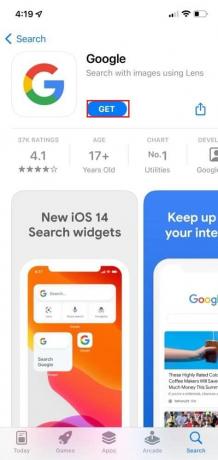
2. Atidarykite įdiegtą Google programa.
3. Tada bakstelėkite Google objektyvaspiktogramą kuri yra paieškos juostoje.
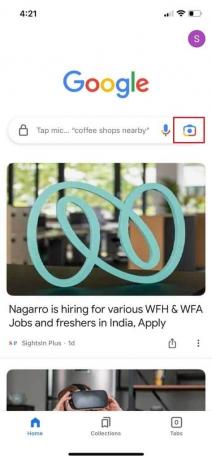
4. Dabar bus an galimybė fotografuoti arba naršyti vaizdą. Taip pat galite rasti parinktį, kaip norite ieškoti, pasirinkę konkrečią vaizdo dalį arba visą vaizdą. Slinkite žemyn, kad rastumėte rezultatus.

Taip pat skaitykite:Kaip atsisiųsti vaizdo įrašą naudojant blob URL
Kaip atlikti atvirkštinę vaizdo įrašo paiešką „Google“.
„Google“ įrankiai yra stulbinantys. „Google“ turi įrankį beveik viskam, ką tik galime įsivaizduoti. Šiandien atvirkštinė paieška naudojant „Google“ yra labai paprasta. Galite pakeisti paiešką asmeniniuose kompiuteriuose naudodami Google Chrome arba Mozilla Firefox. Jei naudojate „Android“ arba „iOS“, galite apsukti paiešką naudodami paieškos variklius, pvz., „Chrome“ sistemoje „Android“ ir „Safari“ sistemoje „iOS“. Jei nenaudojate nė vieno iš pirmiau nurodytų dalykų, nebūtina jų įdiegti įrenginyje, taip pat galite ieškoti atvirkštine tvarka naudodami programą „Goggle Lens“.
1 būdas: per „Google“ vaizdus
Kalbant apie atvirkštinę paiešką, „Google“ vaizdai yra didžiausia paieškos sistema pasaulyje.
Naudodami „Google“ vaizdus galime lengvai rasti vaizdo šaltinį, be to, tai leidžia mums rasti daugiau informacijos apie vaizdą. Nors „Google“ nepalaiko vaizdo įrašo atvirkštinės paieškos, ji padeda gauti išsamios informacijos apie vaizdo įrašą naudojant ekrano kopiją.
Toliau pateikiami veiksmai, kaip pakeisti vaizdo įrašų paiešką „Google“.
1. Pasirinkite vaizdo įrašą apie kuriuos jums reikia informacijos.
2. Paleiskite vaizdo įrašą ir paimk aekrano kopija.
3. Eiti į Google chromas ir tipas „Google“ vaizdai paieškos juostoje.
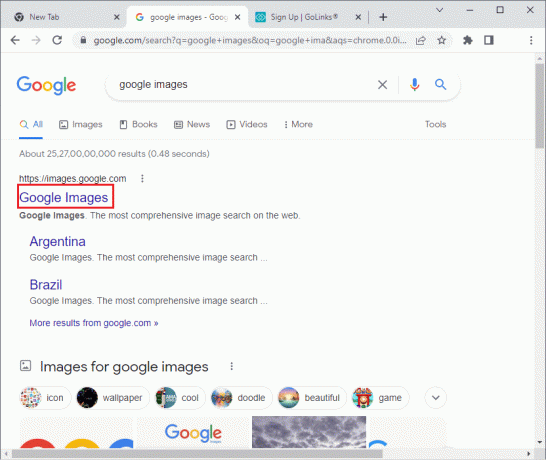
4. Eiti į Google vaizdaiir spustelėkite fotoaparatas piktogramą.
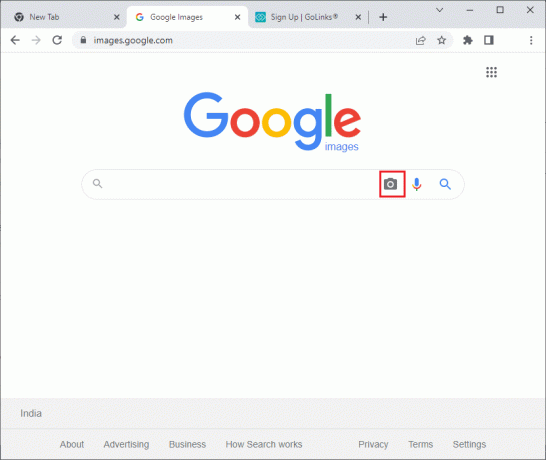
5. Spustelėkite Įkelti paveikslėlį.
6. Tada spustelėkite Pasirinkti failą.
7. Kitas, pasirinkite ekrano kopiją.
8. Tai atliks atvirkštinę paiešką. Pasirodžius rezultatams, galite pasirinkti labiausiai susijusį straipsnį ar vaizdo įrašą apie jums reikalingą informaciją.

8. Tai atliks atvirkštinę paiešką. Kai rodomi rezultatai, galite pasirinkti labiausiai susijusį straipsnį ar vaizdo įrašą apie reikalingą informaciją, pvz., vaizdo įrašo / filmo aktoriaus / aktorės vardą ir serialo epizodą. Rezultatas bus parodytas žemiau.

2 būdas: naudojant „Android“ vizualiąją paiešką
Atvirkštinė vaizdo įrašo paieška yra paprasta „Android“ įrenginiuose. Atlikite veiksmus, kad įdiegtumėte atvirkštinę vaizdo įrašų paiešką „Google“ naudodami vaizdinės paieškos parinktį.
1. „Android“ telefone atidarykite Google chromas.
2. Bakstelėkite Google objektyvaspiktogramą paieškos juostoje.

Taip pat skaitykite:Kaip iškirpti vaizdo įrašą „Windows 10“ naudojant VLC
3 būdas: naudojant nepriklausomus įrankius
Norėdami atlikti atvirkštinę vaizdo įrašų paiešką, neprivalote naudoti tik šių pagrindinių paieškos sistemų. Jei reikia, taip pat galite naudoti trečiųjų šalių įrankius. Šie trečiųjų šalių įrankiai taip pat gali ieškoti paieškos sistemų duomenų bazėje, kad galėtumėte rasti daugiau savo vaizdo įrašų.
1. Berify
Štai keletas „Berify“ funkcijų.
- Berify yra a atvirkštinio vaizdo paieškos sistema kurios specializacija yra vaizdų tikrinimas internete.
- Taip pat turi papildomą funkciją, kurioje galite registruoti savo vaizdus. Jie jus įspės, kai jūsų vaizdo įrašas pasirodys internete.
- Tai padeda rasti pavogtus vaizdus ir vaizdo įrašus. „Berify“ naudoja galingus vaizdų atitikimo algoritmus, kad pateiktų rezultatus iš „Google“, „Bing“, „Yandex“ ir kitų paieškos sistemų. Tai taip pat padeda rasti naudotojus, kurie naudoja jūsų turinį be leidimo.
- Tu gali nuskaityti iki 6000 vaizdų „Google“, „Bing“ ir kitose paieškos sistemose. Paieškos procesas yra kruopštesnis nei „Google“, todėl procesas užtrunka ilgiau.
- Tu gali pradėkite paiešką įvesdami savo vaizdo URL arba tiesiogiai įkeldami vaizdą.
Atlikite toliau nurodytus veiksmus, kad sužinotumėte, kaip pakeisti vaizdo įrašų paiešką naudojant „Berify“.
1. Ieškoti pagirti savo interneto naršyklėje ir atidarykite Berify Interneto svetainė.
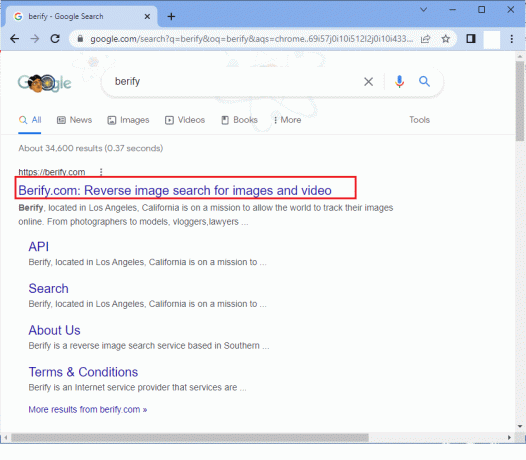
2. Sukurkite nemokamą paskyrą spustelėdami PRISIJUNK NEMOKAMAI.

3. Pasirinkite nemokamą planą ir užbaikite registraciją.
4. Norėdami ieškoti vaizdų, spustelėkite paieškos juostą.
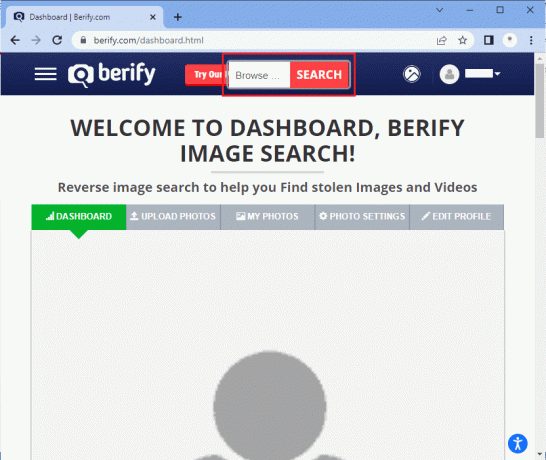
5. Jis paprašys jūsų naršyti iš savo įrenginio.
6. Pasirinkite vaizdą, kurio norite ieškoti.
7. Dabar Berify apdoros vaizdą ir parodys rezultatus.
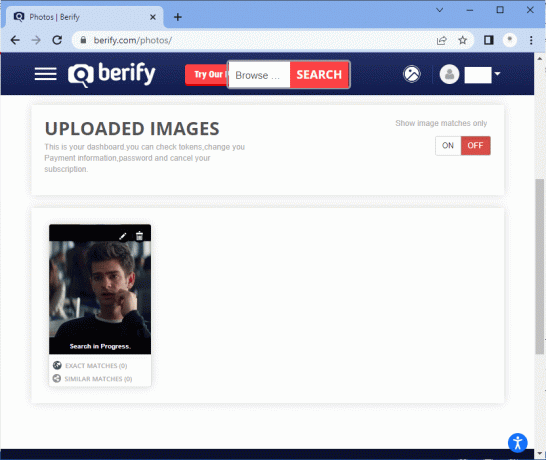
8. „Berify“ vėl pateiks rezultatus iš įvairių paieškos sistemų ir pateiks išsamią informaciją apie tai, kur naudojami vaizdai.
Taip pat skaitykite:35 geriausios „Google Chrome“ vėliavėlės, skirtos „Android“.
2. Shutterstock
„Shutterstock“ yra dar vienas vaizdo įrašų atvirkštinės paieškos variklis. „Shutterstock“ yra viena didžiausių vaizdų svetainių, kurioje saugoma apie 200 mln. Neseniai jis pristatė atvirkštinės vaizdo įrašų paieškos įrankį. „Shutterstock“ duomenų bazėje saugoma daugiau nei 1 milijardas vaizdų ir vaizdo įrašų, todėl tai yra geriausia vieta pradėti atvirkštinę vaizdo įrašų paiešką.
1. Atidaryk Shutterstock svetainėje ieškodami joje Google paieška.
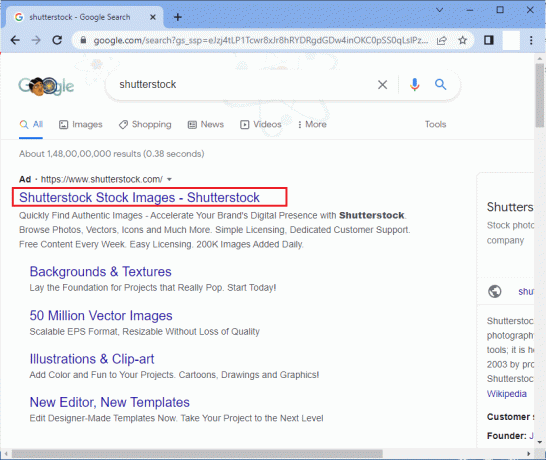
2. Ieškokite paveikslėlio spustelėdami Ieškoti vaizdų.
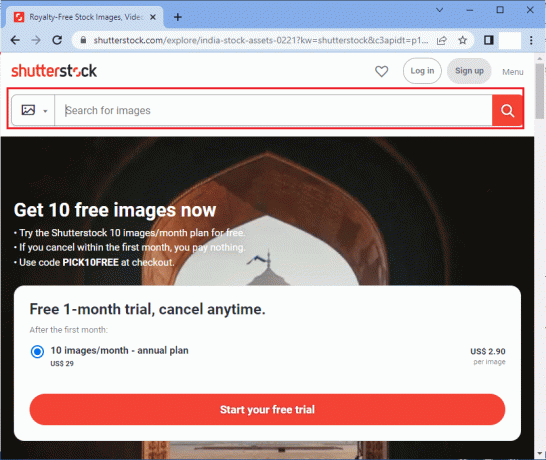
3. Spustelėkite Ieškoti pagal vaizdą ir įkelkite ekrano kopiją.
Taip pat skaitykite:Kaip atsisiųsti „Telegram“ vaizdo įrašus „Windows 10“.
3. „Yandex“ vaizdai
„Yandex Images“ yra populiari Rusijos paieškos sistema, kuri taip pat veikia žiniatinklio paslaugose. „Yandex“ turi savo paieškos variklį ir leidžia vartotojams naudoti atvirkštinę vaizdo įrašo ar vaizdo paiešką. Atlikite toliau nurodytus veiksmus, kad atliktumėte atvirkštinę vaizdo įrašo paiešką.
1. Mėgstamiausios naršyklės paieškos juostoje įveskite „Yandex Image Search“ ir atidarykite pagrindinis puslapis.

2. Dabar galite pamatyti a paieškos juosta kaip pavaizduota.
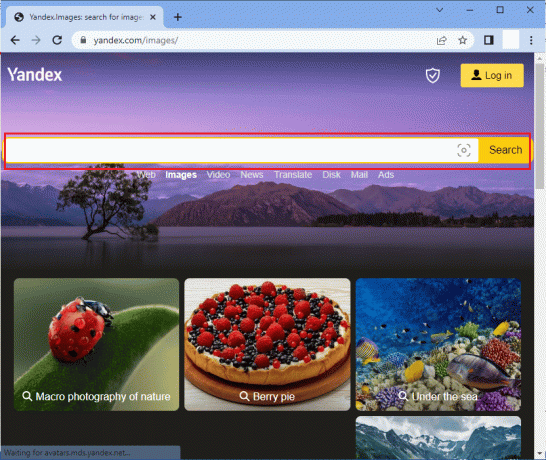
3. Pamatysite an vaizdo piktograma paieškos juostoje.
4. Pasirinkite vaizdas norite informacijos apie. „Yandex“ dabar parodys išsamią informaciją apie jūsų ekrano kopiją.
Taip pat skaitykite:Kaip atsisiųsti reddit vaizdo įrašus su garsu
4. TinEye
Kaip ir „Berify“, „TinEye“ yra atvirkštinė vaizdų paieškos sistema. Kai ieškote naudodami „TinEye“, jūsų vaizdai niekada neišsaugomi, todėl „TinEye“ naudoti yra saugu. Ieškoti naudojant TinEye yra saugu, privatu ir nuolat tobulėja. „TinEye“ naudoja vaizdų atpažinimą vaizdams ieškoti ir rezultatams pateikti. „TinEye“ naudoja modelių atpažinimo neuroninius tinklus ir mašininį mokymąsi, kad rastų vaizdus visame internete. „TinEye“ programų programavimo sąsaja (API) taip pat siunčia įspėjimus, kai vienas iš jūsų vaizdo įrašų ar vaizdų pasirodo tinklalapyje.
Atlikite toliau nurodytus veiksmus, kad atliktumėte atvirkštinę paiešką „TinEye“.
1. Ieškoti tineye viduje paieškos juosta savo žiniatinklio naršyklėje ir atidarykite TinEye pagrindinis puslapis.
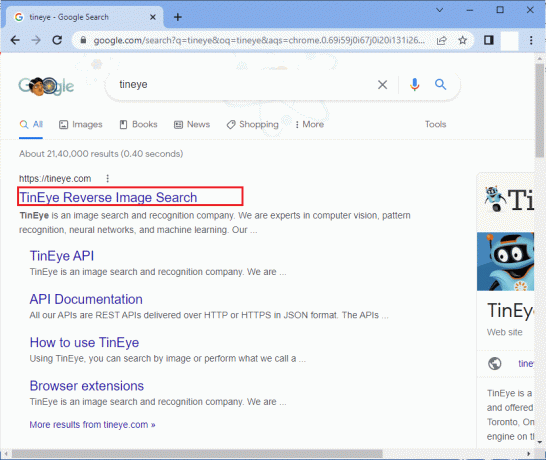
2. Įkelkite savo vaizdas arba įklijuokite URL savo vaizdo paieškos juostoje. Taip pat galite vilkti vaizdus į paieškos juostą.
3. TinEye ieško informacijos apie jūsų vaizdą ir bus parodytas rezultatas taip.

Rekomenduojamas:
- Pataisykite raudoną tašką „Discord“ piktogramoje sistemoje „Windows 10“.
- Kas atsitiko su „Monkey App“?
- Pataisykite „YouTube“ viso ekrano neveikiantį „Windows 10“.
- Kas yra „Google Meet“ kodai?
Reverse Video paieškos sistemos šiomis dienomis nėra reguliariai matomos, tačiau ateinančiais metais jos taps realybe. Tikimės, kad šis vadovas buvo naudingas ir jūs sužinojote kaip atlikti atvirkštinę paiešką vaizdo įraše savo įrenginyje. Apsilankykite mūsų puslapyje, kad gautumėte daugiau įdomių patarimų ir gudrybių, ir palikite savo komentarus žemiau.



